相信很多朋友都遇到过以下问题,就是Excel批量删除强制换行符的操作步骤。针对这个问题,今天手机之家小编就搜集了网上的相关信息,给大家做个Excel批量删除强制换行符的操作步骤的解答。希望看完这个教程之后能够解决大家Excel批量删除强制换行符的操作步骤的相关问题。
各位使用Excel的同学们,你们知道怎么批量删除强制换行符吗?在这篇教程内小编就为各位呈现了Excel批量删除强制换行符的操作步骤。
Excel批量删除强制换行符的操作步骤
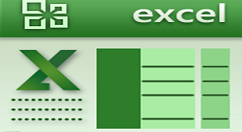
首先说一下什么是强制换行符,如图:有时在单元格里输入的文本太长,影响表格美观和浏览,所以要强制换行,在要换行的位置ALT+Enter,就能强制换行。

下面看一下EXCEL如何批量删除强制换行符,CTRL+H打开“替换”对话框,在查找内容里按住ALT后,后利用小键盘输入10
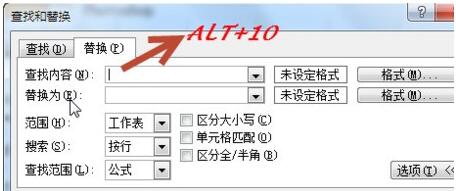
在“替换为”对话框中什么都不填写。直接确定。再看一下替换效果,是不是把所有的强制换行符都去掉了
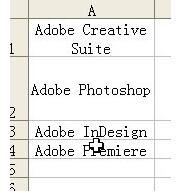
还不了解Excel批量删除强制换行符的相关操作的朋友们,不要错过小编带来的这篇文章哦。